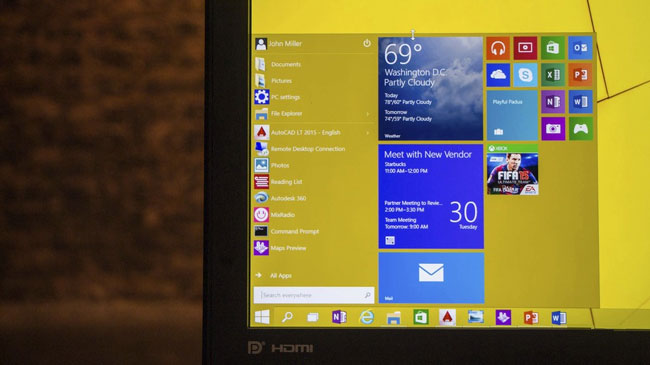Значит, новую Windows 10 Microsoft-ы таки выпустили. Но чтобы заполучить на свой ноут или настольный комп официальную копию, само собой, придется немного подождать. Либо, если ждать совсем не хочется, а хочется поскорее рассмотреть новую систему, то можно без проблем установить новую Windows 10, точнее ее так называемый предрелизный вариант, прямо сейчас, воспользовавшись возможностями программы Windows Insider. Как это сделать? Сейчас расскажем.
Итак, для начала надо понимать, что эта самая программа Insider предусматривает вход через персональную учетную запись Microsoft. Если до этого момента вы уже юзали официальную Windows 8, не важно как долго, то свой Microsoft-эккаунт у вас уже должен быть. Если такового еще не имеется, то его надо завести, т.е. попросту зарегистрироваться.
Заходим на http://windows.microsoft.com/ru-ru/windows/preview, логинимся в системе, соглашаясь попутно со всеми условиями и требованиями, в которых, к слову, предупреждают, что искомый софт является экспериментальной и предрелизной версией новой операционки Windows 10, так что если в его работе вдруг начнут возникать какие-либо сбои и проблемы, то компания Microsoft за это не в ответе.
Собственно, так было всегда, потому грамотные товарищи такой вот пробный софт никогда на свой рабочий компьютер не инсталлируют. А ставят его на запасные машины, чтобы в случае непредвиденных проблем минимизировать риски потери важных данных или, чего доброго, выхода из строя дорогого железа (кстати, вот тоже в тему — ремонт компьютеров Клин, тоже на всякий случай).
Поле всех согласий и поздравлений (а как же без них?) перед вами откроется окно с кнопкой «Загрузка Windows Technical Preview», прокручиваем его вниз к списку ссылок на ISO-файлы (64-разрядную английскую версию качать можно, если на вешем компе оперативки 4GB и больше) и соответствующие ключи.
ISO-файл нужен для того, чтобы установить Windows 10 на новый компьютер или на вертуальную машину.
Отметим также, что английская, 64-разрядная (x64) версия Win 10 «весит» 3.8 гигабайта, потому скачивается не быстро и на диске место будет занимать.
В инструкции Microsoft детально рассказывает, как записать операционку на DVD-диск, но, к сожалению, умалчивает о том, как в качестве загрузочного диска использовать USB-флешку, с которой, разумеется, систему тоже можно установить. Так что, если вы предпочитаете не заморачиваться с DVD, то можно без него обойтись. Однако, во избежание проблем, флешу надо сначала подготовить. Что для этого нужно?
— вставляем влешку (емкостью от 8GB), запускаем командную строку, далее запускаем DISKPART, чтобы отформатировать флешку; набираем «disk list» (список доступных дисков) и затем «select disk n«, где n — это номер нужного диска, т.е. вашей флешки.
— теперь пишем «clean» (очистка), потом «create partition primary«, выбираем только что созданный раздел «select partition 1«, пишем «active» и форматируем его командой «format fs=ntfs quick«.
— после завершения форматирования присваиваем диску наименование (букву) — «assign«.
Далее необходимо смонтировать образ ISO. В Windows 8.1 для этого надо кликнуть ПКМ по ISO-файлу и в появившемся списке опций выбрать «Записать образ диска». Для более поздних версий Windows потребуются специальные утилиты, Daemon Tools, к примеру. После того, как образ будет смонтирован, файл ISO можно переносить на подготовленную флешку, которая станет загрузочной и с которой Windows 10 модно будет установить на свой комп.
И еще: перед началом инсталляции системы проверьте в BIOS, чтобы в списке дисков указана была загрузка с USB-флешки. Дальнейшая процедура установки Win 10 вас вряд ли чем-то удивит, поскольку ничем не отличается от таких же установок предыдущих Windows.